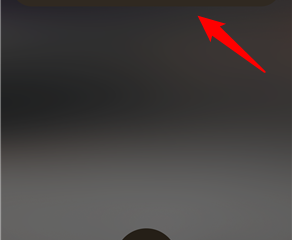Adakah anda mahu memasang Kemas Kini Windows 11 2022 (versi 22H2)? Melainkan anda berhasrat untuk menaik taraf daripada Windows 10 menggunakan Windows Update atau Pembantu Pemasangan Windows 11, anda perlu memuat turun fail ISO dengan fail persediaan dan kemudian menulisnya pada DVD Windows 11, atau mencipta pemacu kilat USB. Ini menimbulkan soalan:”Adakah terdapat Alat Penciptaan Media Windows 11?”. Jawapannya ya, dan dalam panduan ini, kami akan menunjukkan kepada anda tempat untuk mendapatkannya dan cara menggunakannya untuk mencipta media pemasangan Windows 11. Mari mulakan:
Keperluan untuk Alat Penciptaan Media Windows 11
Sebelum anda mula menggunakan Alat Penciptaan Media Windows 11 untuk mencipta kayu memori USB atau fail ISO Windows 11 yang mengandungi media pemasangan, di sini ialah beberapa keperluan yang perlu anda penuhi:
Anda memerlukan sambungan internet yang berfungsi; jika tidak, anda tidak boleh memuat turun Alat Penciptaan Media Windows 11 dan fail pemasangan Windows 11. Komputer anda mesti mempunyai ruang kosong yang mencukupi pada sistemnya pemacu untuk fail pemasangan. Memandangkan ISO Windows 11 adalah kira-kira 4.22 GB besar, dan kayu memori USB yang kami cipta dengan Alat Penciptaan Media Windows 11 mempunyai 4.24 GB fail padanya apabila selesai, kami percaya bahawa sekurang-kurangnya 5 GB sepatutnya cukup. Perlu diingat bahawa kemas kini Windows 11 pada masa hadapan boleh menambah jumlah ini, dan Microsoft mengesyorkan sekurang-kurangnya 8 GB ruang storan yang tersedia jika anda berhasrat untuk mencipta kayu memori USB atau DVD Windows 11. Jadi lebih banyak, lebih meriah. Jika anda bercadang untuk membuat pemacu kilat USB Windows 11, pastikan anda tidak mempunyai data penting yang tinggal padanya. Pemacu denyar diformatkan semasa proses penciptaan, dan semua data padanya dipadamkan. Alat Penciptaan Media Windows 11 memerlukan anda mempunyai hak pentadbir pada komputer yang anda jalankan. Anda juga boleh menjalankannya pada komputer Windows 10, bukan hanya pada Windows 11. Walaupun anda boleh menggunakan Alat Penciptaan Media Windows 11 pada mana-mana komputer, PC yang anda ingin pasang Windows 11 mesti memenuhi keseluruhan siri keperluan. Anda boleh melihatnya di sini: Keperluan sistem: Bolehkah komputer saya menjalankan Windows 11? Tetapi, walaupun tidak, anda boleh memintasnya jika anda ingin memasang Windows 11 dalam mod tidak disokong: Cara memasang Windows 11 pada mana-mana PC (tidak disokong) atau mesin maya.
Cara memuat turun Alat Penciptaan Media Windows 11
Alat Penciptaan Media Windows 11 ialah alat kecil yang disediakan oleh Microsoft, direka untuk membantu kami memuat turun Windows 11 sebagai fail ISO atau untuk mencipta media pemasangan pada kayu memori USB. Jadi bagaimana dan di mana anda boleh mendapatkan Alat Penciptaan Media Windows 11?
Langkah pertama ialah membuka penyemak imbas web pada PC anda. Kemudian, gunakannya untuk memuatkan halaman web Muat turun Windows 11. Padanya, tatal ke bawah dan cari bahagian Cipta Media Pemasangan Windows 11. Seterusnya, klik atau ketik pada butang Muat Turun Sekarang dan penyemak imbas anda akan memuat turun fail mediacreationtool.exe.
Muat turun Alat Penciptaan Media Windows 11
Apabila menulis artikel ini, mediacreationtool.exe mempunyai saiz 9.61 MB dan ia telah dikemas kini untuk memuat turun media pemasangan untuk Kemas Kini Windows 11 2022 terkini. Ia juga mengatasi isu penyetempatan untuk beberapa fail persediaan, yang menghalang sesetengah pengguna daripada mencipta media pemasangan untuk bahasa bukan bahasa Inggeris. Cari fail ini (biasanya ditemui dalam folder Muat Turun anda) dan klik dua kali atau ketik dua kali padanya untuk menjalankannya.
Jalankan fail mediacreationtool.exe
Menjalankan mediacreationtool.exe memerlukan keistimewaan pentadbir yang tinggi. Jadi, apabila PC anda memuatkan gesaan UAC, pilih Ya untuk membiarkan Alat Penciptaan Media Windows 11 dijalankan.
Klik atau ketik Ya apabila anda melihat gesaan Kawalan Akaun Pengguna
Seterusnya, bergantung pada sama ada anda ingin membuat Kayu memori USB atau muat turun media pemasangan Windows 11 sebagai fail ISO, baca bahagian seterusnya atau langkau ke bahagian selepasnya.
Cara membuat pemacu kilat USB dengan media pemasangan Windows 11
Alat Penciptaan Media boleh memuat turun fail pemasangan Windows 11 dan menggunakannya untuk mencipta kayu memori USB boleh boot. Kemudian, anda boleh pasangkan batang USB itu ke dalam PC, but daripadanya dan pasang Windows 11. Mari lihat cara mencipta pemacu USB sedemikian:
Selepas anda memulakan Alat Penciptaan Media Windows 11, terima Notis dan syarat lesen yang berkenaan. Baca semuanya dan, apabila selesai, tekan butang Terima.
Terima syarat lesen untuk Alat Penciptaan Media Windows 11
Alat Penciptaan Media Windows 11 memerlukan beberapa saat untuk bersiap. Kemudian, ia akan meminta anda memilih Bahasa dan Edisi yang anda mahu gunakan untuk media pemasangan Windows 11. Walau bagaimanapun, pilihan yang disyorkan untuk PC anda telah dipilih secara lalai. Jika anda tidak OK dengan mereka dan ingin mencipta media pemasangan Windows 11 dalam bahasa Sepanyol atau bahasa lain, alih keluar tanda semak di sebelah”Gunakan pilihan yang disyorkan untuk PC ini”dan pilih tetapan yang anda suka. Kemudian, jangan lupa untuk tekan Seterusnya.
Jika anda mahu, pilih bahasa dan edisi Windows 11
Alat Penciptaan Media Windows 11 ingin mengetahui media pemasangan yang anda ingin gunakan. Memandangkan anda ingin mencipta kayu memori USB Windows 11, pilih Pilihan pemacu kilat USB. Kemudian, palamkan pemacu USB ke dalam PC anda dan tekan Seterusnya.
Pilih untuk mencipta pemacu kilat USB Windows 11
Anda melihat senarai pemacu USB (pemacu kilat dan pemacu keras luaran) yang disambungkan kepada PC Windows anda. Klik pada yang anda mahu u se, dan kemudian tekan Seterusnya. Jangan lupa bahawa pemacu USB yang anda pilih akan diformatkan (semua data padanya dipadamkan) jika anda mara ke langkah seterusnya.
Pilih pemacu USB untuk mencipta media pemasangan Windows 11
Alat Penciptaan Media Windows 11 mula memuat turun fail pemasangan sistem pengendalian. Anda melihat animasi kemajuan yang telah dikemas kini baru-baru ini agar sepadan dengan animasi dari Windows 11 versi 22H2 dan jumlah yang dimuat turun dalam peratusan. Bergantung pada kelajuan sambungan internet anda, langkah ini boleh mengambil sedikit masa, jadi persiapkan diri anda dengan kesabaran. Kelebihannya ialah anda boleh meminimumkan tetingkap Alat Penciptaan Media dan menjalankan perniagaan anda sambil menyemak sekarang dan kemudian untuk melihat sama ada ia telah beralih ke langkah seterusnya.
Memuat turun fail persediaan Windows 11
Apabila semua Windows 11 fail persediaan telah dimuat turun, Alat Penciptaan Media menyemak integritinya. Kemudian, ia menggerakkannya pada kayu memori USB dan menjadikannya boleh boot. Langkah ini juga boleh mengambil sedikit masa, bergantung pada kelajuan pemacu kilat USB anda.
Membuat media pemasangan Windows 11 pada pemacu denyar USB anda
Akhir sekali, apabila pemacu denyar USB sedia, Alat Penciptaan Media membenarkan anda tahu mengenainya. Klik atau ketik Selesai. Satu gangguan kecil ialah tetingkap tidak ditutup serta-merta selepas itu, dan ia mengambil masa beberapa saat sehingga ia hilang.
Pemacu kilat USB Windows 11 sedia untuk digunakan
Alih keluar pemacu kilat USB daripada PC anda , dan kemudian anda boleh mula menggunakannya untuk but mana-mana komputer dan memasang versi terkini Windows 11. Jika anda mahukan bantuan untuk melaksanakan pemasangan, baca panduan langkah demi langkah kami: Cara memasang Windows 11 daripada USB, DVD atau ISO.
Cara memuat turun ISO Windows 11 menggunakan Alat Penciptaan Media
Anda juga boleh menggunakan Alat Penciptaan Media untuk membuat fail ISO Windows 11. Selepas anda menjalankan mediacreationtool.exe, anda diminta untuk menerima syarat lesen Microsoft. Bacanya, kemudian klik atau ketik Terima untuk meneruskan.
Terima syarat lesen
Anda boleh memilih bahasa dan edisi yang anda ingin gunakan untuk ISO Windows 11. Bahasa dan edisi yang disyorkan telah dipilih secara lalai, sepadan dengan tetapan PC yang anda gunakan Windows 11 Media Creation Tool. Jika anda ingin menyesuaikan pilihan ini dan memilih bahasa lain, nyahtanda kotak”Gunakan tetapan yang disyorkan untuk PC ini”dan buat pilihan anda. Apabila selesai, tekan Seterusnya.
Pilih bahasa dan edisi untuk Windows 11 ISO
Apabila anda ditanya media pemasangan Windows 11 yang hendak digunakan, pilih fail ISO dan tekan Seterusnya.
Pilih untuk mencipta fail ISO Windows 11
Sekarang, pilih tempat untuk menyimpan fail ISO Windows 11 dan cara untuk namakannya. Secara lalai, Alat Penciptaan Media bercadang untuk memuat turun fail Windows.iso anda ke folder Documents. Saya rasa itu bukan pilihan yang bijak. Sebaliknya, semak imbas PC anda untuk memilih lokasi lain (mungkin Muat Turun), taip a nama fail untuk ISO (secara lalai, Media Creation T ool menggunakan nama Windows.iso), dan kemudian klik atau ketik butang Simpan.
Pilih tempat untuk menyimpan fail ISO Windows 11 pada PC anda
Alat Penciptaan Media mula memuat turun fail pemasangan untuk Windows 11. Panjangnya daripada langkah proses ini boleh berbeza bergantung pada kelajuan sambungan internet anda. Untuk sambungan yang lebih perlahan, ia boleh mengambil masa beberapa minit. Oleh itu, jangan teragak-agak untuk meminimumkan tetingkap alat dan meneruskan perniagaan anda.
Memuat turun fail pemasangan Windows 11
Setelah semua fail dimuat turun, integritinya disemak dan fail ISO Windows 11 dibuat. Nasib baik, proses ini jauh lebih pantas daripada muat turun.
Fail ISO Windows 11 sedang dibuat
Setelah selesai, anda akan ditunjukkan di mana fail ISO Windows 11 telah disimpan. Anda boleh mengklik pada lokasinya untuk melihatnya dalam File Explorer atau membakar fail ISO ke DVD dengan mengklik pada pautan Open DVD burner.
Fail ISO Windows 11 telah dibuat
Anda boleh mengklik atau ketik Selesai untuk tutup Alat Penciptaan Media dan mula menggunakan ISO Windows 11 dalam apa jua cara yang anda rasa sesuai.
Adakah anda mendapati Alat Penciptaan Media Windows 11 mudah digunakan?
Seperti yang anda lihat, Alat Penciptaan Media Windows 11 menawarkan antara muka pengguna yang intuitif dan berfungsi dengan baik. Sebelum menutup tutorial ini, beritahu kami jenis media pemasangan Windows 11 yang anda suka buat: fail ISO Windows 11 atau pemacu kilat USB? Beritahu kami menggunakan bahagian ulasan di bawah.